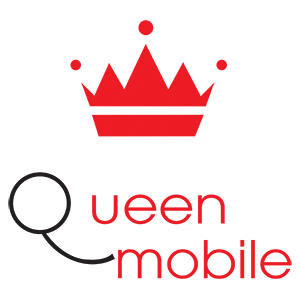來源: https://manualmentor.com/how-to-root-and-install-custom-recovery-on-the-nexus-7-wifi-3g-running-android-4-3-os.html?utm_so urce=rss&utm_medium=rss&utm_campaign=如何root並安裝自訂恢復-on-the-nexus-7-wifi-3g-running-android-4-3-os
最近的 Android 4.3 更新應該會讓許多人露出笑容,但也有一些人會皺起眉頭,因為他們失去了 root 權限,但下面的帖子也應該可以幫助他們微笑!好吧,目前還不是全部,但至少是 Nexus 7 用戶。該設備是最近更新到 Android 4.3 的少數設備之一,如果您打算(再次)對其進行 root,請繼續閱讀。
一、開始之前
1. 開始之前,請確保您已更新至 Android 4.3(版本 JWR66V)。
2. 確保安裝了正確的fastboot和ADB驅動程式;如果不, 我們的導遊 應該會讓你很容易做到這一點。
3. 以下的指南將設法刪除您的所有資料;因此,請備份您認為重要的所有內容。
4. 將裝置充電至 75% 或更多,以防止意外關機。
5. 這不適用於 2013 版 Nexus 7,因此請勿嘗試,因為您可能最終會導致裝置變磚!
二.必要的下載
1. openrecovery-twrp-2.6.0.0-grouper.img (或僅適用於 Nexus 7 WiFi 的最新版本)
2. openrecovery-twrp-2.6.0.0-tilapia.img (或適用於 Nexus 7 3G 版本的最新版本)
4. Android.zip
三.閃爍自訂恢復
1. 將您的裝置置於快速啟動模式。為此,請在裝置關閉的情況下,按住降低音量 + 電源按鈕,直到看到綠色的「開始」文字。
2. 將您的裝置連接到 PC。如果此時已安裝驅動程序,請讓其安裝並隨後繼續。
3. 提取 Android.zip 到桌面上的資料夾。
4. 複製 openrecovery-twrp-2.6.0.0-grouper.img (或者 openrecovery-twrp-2.6.0.0-tilapia.img 取決於您的裝置類型)到解壓縮的 Android 資料夾。
5. 開啟命令提示符 安卓 資料夾(按住 Shift 鍵,右鍵單擊該資料夾並選擇“在此處打開命令提示字元視窗‘)
6. 執行以下命令(以下命令適用於僅 WiFi 型號;如果您是 3G 型號,請將命令末尾的檔案名稱變更為 openrecovery-twrp-2.6.0.0-tilapia.img)
快速啟動快閃記憶體恢復 openrecovery-twrp-2.6.0.0-grouper.img7. 重新啟動您的裝置。
四.取得 Nexus 7 的 root 權限
1. 將裝置連接到電腦並複製 更新-SuperSU-v1.43.zip 到您裝置的 SD 卡。
2. 關閉裝置電源並啟動至 TWRP Recovery。為此,請在裝置關閉的情況下,按住電源和降低音量按鈕,直到看到突出顯示的「開始」。現在按兩次降低音量按鈕以反白顯示恢復模式,然後按電源按鈕啟動進入恢復模式。
3. 進入 TWRP 後,點擊「安裝」並導航到 更新-SuperSU-v1.43.zip 並點擊它以添加到閃存隊列。
4. 從左向右滑動,顯示「滑動以確認快閃記憶體」以開始該過程。
5. 返回主選單,點選“重新啟動”,然後點選“系統”以重新啟動裝置。
一旦 Nexus 7 重新啟動,它就應該完全 root 了!
如果您喜歡這個,請考慮分享
Source link
探索更多來自 Gizmo Review 的內容
訂閱後即可透過電子郵件收到最新文章。